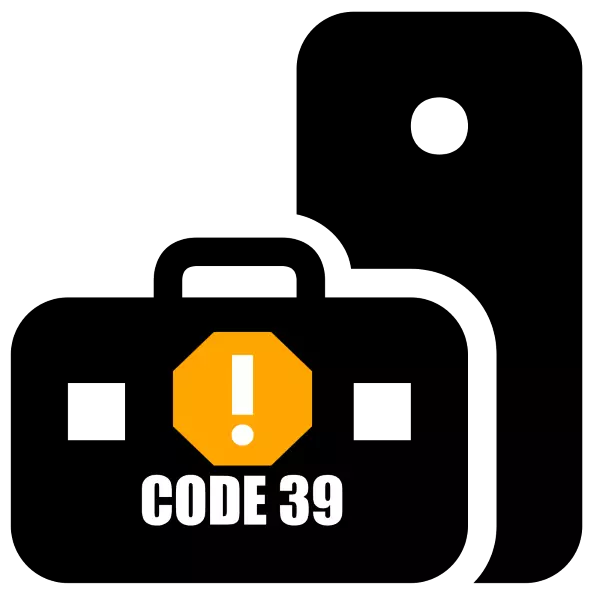
కొన్నిసార్లు కొన్ని కంప్యూటర్ పరికరాలు సాధారణంగా పనిచేయడానికి తిరస్కరించాయి. మీరు "పరికర మేనేజర్" లోకి చూస్తే, మీరు పరికరం ఐకాన్ పక్కన ఉన్న లోపం చిహ్నాన్ని చూడవచ్చు మరియు దాని వివరణ యొక్క లక్షణాలలో - "Windows ఈ పరికరం యొక్క డ్రైవర్ను లోడ్ చేయలేకపోయాడు, డ్రైవర్ దెబ్బతిన్న లేదా సాధ్యమే లేదు, "అలాగే కోడ్ 39. ఈ రోజు మనం ఈ మోసపూరితను తొలగించడానికి పద్ధతులకు పరిచయం చేయాలనుకుంటున్నాము.
దోష కోడ్ను పరిష్కరించడం 39
చాలా భాగం, కోడ్ 39 ఒక సాఫ్ట్వేర్ వైఫల్యాన్ని సూచిస్తుంది: డ్రైవర్ల ఫైల్స్ నిజంగా దెబ్బతిన్నాయి మరియు పునఃస్థాపించబడాలి, వ్యవస్థ రిజిస్ట్రీలో ఒకటి లేదా అంతకంటే ఎక్కువ దోషపూరిత ఎంట్రీలు, యాంటీవైరస్ స్కానర్ యొక్క ఆపరేషన్లో లోపాల ఫలితంగా ఉంటుంది. సమస్యను పరిష్కరించడానికి పద్ధతులను పరిగణించండి.విధానం 1: క్రాష్ పరికర డ్రైవర్ను మళ్లీ ఇన్స్టాల్ చేయండి
చాలా తరచుగా, సమస్య అంశంపై సిస్టమ్ ఫైళ్ళకు నష్టం సంభవిస్తుంది. సాధారణంగా, విండోస్ దోషాలు స్వతంత్రంగా తొలగించబడతాయి, కానీ కొన్ని సందర్భాల్లో వినియోగదారు జోక్యం అవసరం.
అన్నింటికంటే, ఇది సిస్టమ్ సాధనం ద్వారా డ్రైవర్ల సంస్థాపనను ప్రయత్నిస్తుంది, అదే "పరికర నిర్వాహికి" ఉపయోగించి. విధానం చాలా సులభం, కానీ ఒక అనుభవం లేని వినియోగదారు సమస్యలను కలిగి ఉండవచ్చు, కాబట్టి మేము క్రింది బోధనతో పరిచయం పొందడానికి మొదట ఈ వర్గాన్ని సూచించాము.
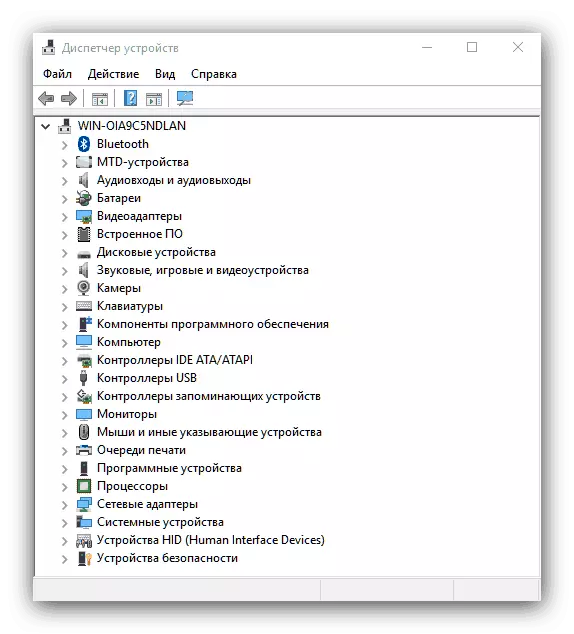
పాఠం: "పరికర మేనేజర్" ఉపయోగించి డ్రైవర్లను సంస్థాపించుట
ఈ కొలత అసమర్థంగా మారినట్లయితే, మీరు ఐడెంటిఫైయర్ ద్వారా డ్రైవర్లను కనుగొనడానికి పద్ధతిని ఉపయోగించవచ్చు. ఐడెంటిఫైయర్, లేకపోతే ID, అన్ని హార్డ్వేర్ భాగాలకు కేటాయించబడుతుంది మరియు వైఫల్యాల కోసం సహా ప్రదర్శించబడుతుంది. ID ఎలా పొందాలో మరియు దానితో ఏమి చేయాలనే దాని గురించి, మీరు ప్రత్యేక పదార్ధాల నుండి నేర్చుకోవచ్చు.
మరింత చదవండి: సామగ్రి ID ని ఉపయోగించి డ్రైవర్ల కోసం శోధించండి
ఐడెంటిఫైయర్ పద్ధతి చాలా క్లిష్టమైన లేదా సమయం తీసుకుంటుంది అనిపించవచ్చు. సులభంగా పని మూడవ పార్టీ డెవలపర్లు నుండి సాఫ్ట్వేర్ సామర్థ్యం - అని పిలవబడే డ్రైవర్ ప్యాకర్స్. డ్రైవర్లను శోధించడం మరియు ఇన్స్టాల్ చేయడం మరియు వినియోగదారుల అన్ని వర్గాలకు రూపకల్పన చేయడానికి ఈ సాఫ్ట్వేర్ రూపొందించబడింది.
మరింత చదవండి: డ్రైవర్లు ఇన్స్టాల్ ఉత్తమ కార్యక్రమాలు
సమర్పించిన నిర్ణయాలు మధ్య, మేము Drivermax మరియు డ్రైవర్ ప్యాక్ పరిష్కారం అనువర్తనాలకు శ్రద్ద మీరు సలహా: ఈ ఉత్పత్తులు పదేపదే అరుదైన పరికరాలు కూడా సంస్థాపన పని వారి విలువైన రుజువు.

మరింత చదవండి: డ్రైవర్ నవీకరణ డ్రైవర్మక్స్ మరియు డ్రైవర్ ప్యాక్ సొల్యూషన్
మేము తరువాతి వాస్తవానికి కూడా శ్రద్ద. తరచుగా విఫలమైన పరికరం వర్చువల్ (ఉదాహరణకు, డిస్క్ చిత్రాలతో పనిచేయడానికి ఒక డ్రైవ్) లేదా ఇంట్లో, అధికారికంగా ఆమోదించబడిన డ్రైవర్లు లేకుండా. ఈ సందర్భంలో, సంతకం చేయని ఫైల్లను ఇన్స్టాల్ చేయడానికి అవసరమైనది కావచ్చు. విధానం సరళమైనది కాదు, కాబట్టి మేము మా వెబ్ సైట్ లో ప్రత్యేక మార్గదర్శకత్వంతో సంప్రదించండి.

పాఠం: సైన్ చేయని డ్రైవర్ల సంస్థాపన
సమస్య పైన వివరించిన సమస్యాత్మక పద్ధతి అయితే, పైన వివరించిన పద్ధతులు దానిని తొలగిస్తాయి.
విధానం 2: సిస్టమ్ రిజిస్ట్రీతో అవకతవకలు
కొన్నిసార్లు ఒక దోషంతో ఒక పరికరానికి ఉద్దేశపూర్వకంగా పనిచేసే డ్రైవర్ను ఇన్స్టాల్ చేసే ప్రయత్నం 39 ఇది ఇన్స్టాల్ చేయడం అసాధ్యం అని ఒక సందేశానికి దారితీస్తుంది. సాధారణంగా, వ్యవస్థ రిజిస్ట్రీలో సమస్యల సంకేతం: వ్యవస్థ తప్పుగా పేర్కొన్న పరికరాలను లోపభూయిష్టంగా గుర్తించబడింది మరియు వినియోగదారు ఈ మార్కులు తొలగించాలి. విధానం చాలా క్లిష్టంగా లేదు - క్రింద అల్గోరిథం అనుసరించండి:
- రిజిస్ట్రీ ఎడిటింగ్ యుటిలిటీని కాల్ చేయండి: విన్ + ఆర్ కీలను నొక్కండి, ఆపై "రన్" ఫీల్డ్లో regedit పదం ఎంటర్ మరియు ఎంటర్ లేదా OK బటన్ నొక్కండి.
- తరువాత, HKEY_LOCAL_MACHINE \ SYSTEM \ CURRENTONTROLSET \ కంట్రోల్ \ క్లాస్ వెళ్ళండి.
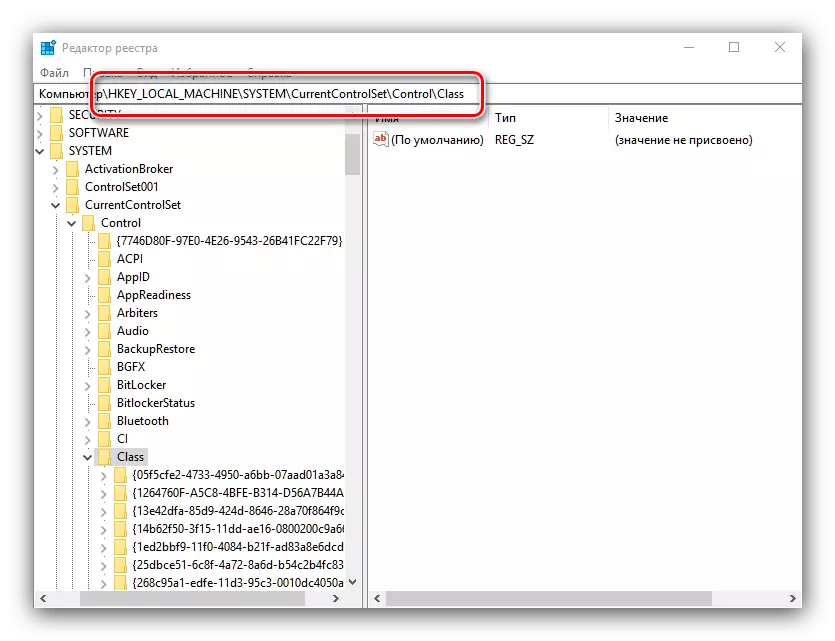
పేరుతో ప్రతి కేటలాగ్ గుర్తింపు పొందిన పరికరం. ఇక్కడ అత్యంత సాధారణ పరికరాలకు పేర్ల ఉదాహరణ:
- వీడియో కార్డ్ - {4d36e968-e325-11ce-bfc1-08002be10318};
- నెట్వర్క్ అడాప్టర్ - {4d36e972-e325-11ce-bfc1-08002be10318};
- USB పరికరాలు - {36fc9e60-c465-11cf-8056-444553540000};
- ఆప్టికల్ డిస్క్ల డ్రైవ్లు - {4d36e965-e325-11ce-bfc1-08002be10318}.

నిర్దిష్ట పరికరాల కోసం, మీరు రిజిస్ట్రీలో సంబంధిత డైరెక్టరీ యొక్క ఖచ్చితమైన పేరును అదనంగా శోధించాలి.
- సమస్య భాగం యొక్క ఐడెంటిఫైయర్తో కేటలాగ్పై క్లిక్ చేయండి. ప్రస్తుతం ఉన్న ఎంట్రీలు కుడివైపున బ్లాక్లో తెరవబడతాయి. లోపం విలువలను "తక్కువ ఫిల్టర్లు" మరియు "ఎగువఫిల్టులు" అని పిలుస్తారు. ఒకేసారి ఒక స్థానం మరియు ఒకేసారి ఉండవచ్చు.
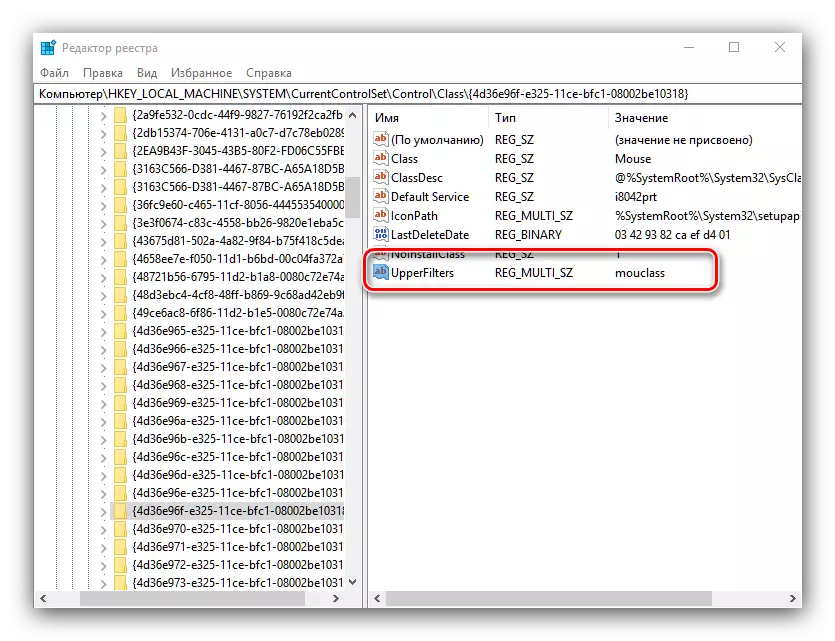
మీరు తొలగించాలి - దీన్ని చేయటానికి, రికార్డులలో ఒకదాన్ని ఎంచుకోండి, సందర్భ మెనుని కాల్ చేయండి మరియు "తొలగించండి" ఎంపికను ఉపయోగించండి.
- రికార్డింగ్ రికార్డింగ్ను నిర్ధారించండి.
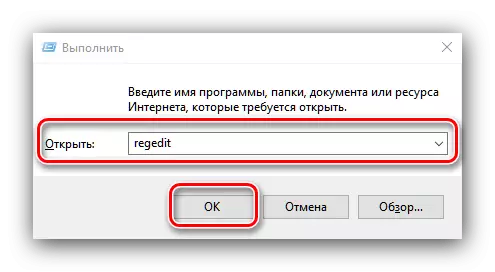
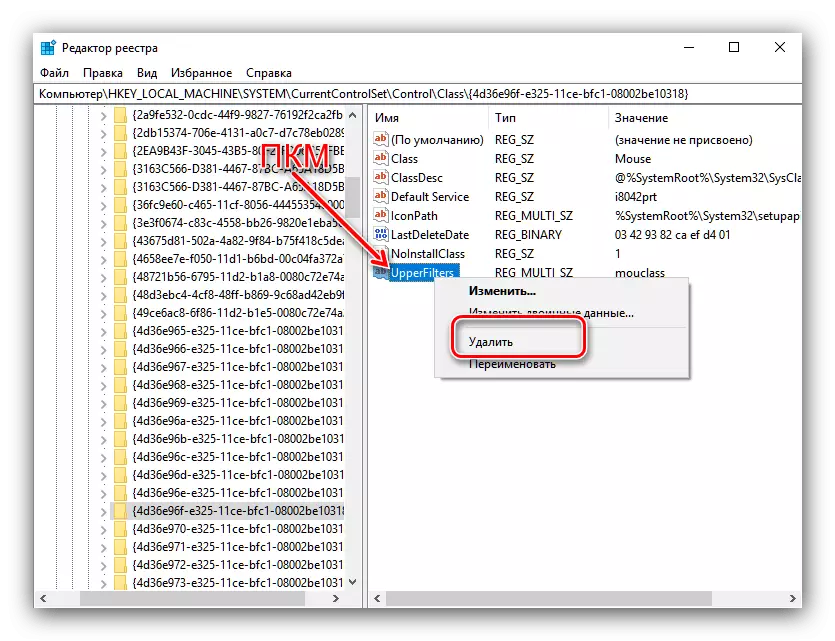
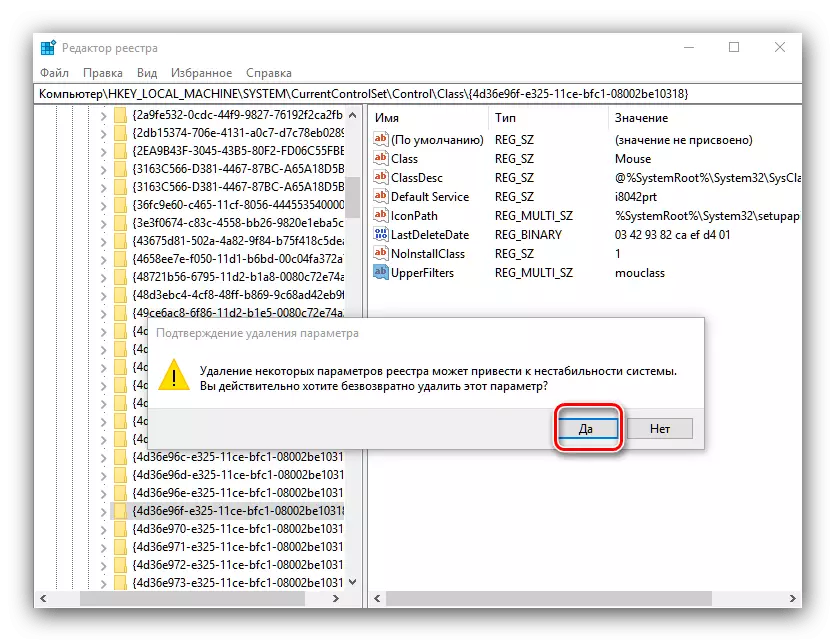
ప్రక్రియ తరువాత, మార్పులను వర్తింపచేయడానికి కంప్యూటర్ను పునఃప్రారంభించటానికి మర్చిపోవద్దు. ఇప్పుడు డ్రైవర్లు సమస్యలు లేకుండా ఇన్స్టాల్ చేయాలి.
పద్ధతి 3: యాంటీవైరస్ తొలగింపు
ఒక అరుదైన, కానీ వివరించిన లోపం రూపాన్ని ఒక ఎంపికను కాదు - యాంటీవైరస్ యొక్క పనిలో ఒక వైఫల్యం. చాలా తరచుగా, ఇది వ్యవస్థ మరియు అత్యంత రక్షిత సాఫ్ట్వేర్ యొక్క పెద్ద నవీకరణలను తర్వాత జరుగుతుంది. అయ్యో, కానీ ఈ సందర్భంలో పరిష్కారం మాత్రమే ఒక విషయం: ఒక కంప్యూటర్ నుండి ఒక సమస్య ఉత్పత్తి తొలగించడం మరియు మరొక ఇన్స్టాల్. డెవలపర్లు గతంలో ఉపయోగించిన పరిష్కారం యొక్క పనిలో డెవలపర్లు సరైన లోపాలు వరకు తాత్కాలికంగా ఉచిత యాంటీవైరస్ను ఇన్స్టాల్ చేసుకోవచ్చు.ఇంకా చదవండి:
ఒక కంప్యూటర్ యాంటీవైరస్ కాస్పెర్స్కి యాంటీ-వైరస్ నుండి తొలగించడానికి ఎలా, ESET NOD32, AVG, Avira, అవాస్ట్
ఉత్తమ యాంటీవైరస్లు
ముగింపు
మేము కోడ్ 39 మరియు దాని దిద్దుబాటు యొక్క పద్ధతులతో డ్రైవర్ యొక్క లోపం యొక్క కారణాలను పరిగణించాము. మేము చూస్తున్నట్లుగా, వివరించిన సమస్యను పరిష్కరించడానికి ఇది చాలా సులభం.
